פרסומת
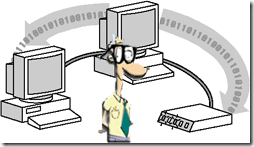 אז יש לך משרד ביתי קטן או כמה מחשבים בבית. רוצים לבנות רשת מקומית כדי לאפשר להם להתחבר אחד לשני? מדי פעם, יש סיבות לבניית רשת ללא נתב. לפעמים, כדי לחסוך כסף ופעמים אחרות לביטחון.
אז יש לך משרד ביתי קטן או כמה מחשבים בבית. רוצים לבנות רשת מקומית כדי לאפשר להם להתחבר אחד לשני? מדי פעם, יש סיבות לבניית רשת ללא נתב. לפעמים, כדי לחסוך כסף ופעמים אחרות לביטחון.
בהתאם למה שאתה רוצה לעשות, יש כמה אפשרויות לבנות רשת מקומית שאינה כרוכה בקניית נתב.
הפונקציונליות הנפוצה ביותר לרשת ללא נתב היא להיות עצמאית וללא נקודה פנימה או החוצה. זוהי רשת מאובטחת מכיוון שאין לה חיבור לאינטרנט והיא טובה לשמירה על שניים או שלושה מחשבים מקושרים לשיתוף מסמכים פיננסיים או מסד נתונים של QuickBooks.
אנחנו יכולים לחבר שני מחשבים ישירות עם א כבל מוצלב כיצד ליצור כבלי Ethernet משלך קרא עוד ויש לך LAN ללא נתב. מחשב 1 יכול לגשת למשאבים, למדפסות ולשיתופי קבצים של מחשב 2. מחשב 2 יכול לגשת גם למשאבים של מחשב 1, אך הגדרה זו מגבילה אותך לחיבור של שני מחשבים בלבד.
אם זה כל מה שאתה צריך, אז אתה יכול לחבר את שתי המכונות יחד ולהיות מוכן.
תוכל לראות דוגמה להגדרה זו למטה:
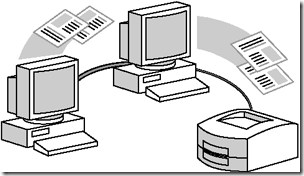
כדי לבנות רשת מקומית עם הגדרה זו, תצטרך להגדיר לשניהם כתובת IP באותה רשת משנה. רשת משנה היא קבוצה של מכונות שיכולות לקרוא זו לזו. לדוגמה, אתה יכול להגדיר את אחת מכתובות ה-IP של המחשב שלך להיות
192.168.0.1 והבא כ 192.168.0.2 או שאתה יכול להגדיר אחד להיות 192.168.1.100 והשני להיות 192.168.1.101.ודא שאתה משתמש במסכת רשת המשנה 255.255.255.0. על ידי שימוש במסכת רשת משנה זו, נוכל להשתמש בכל כתובת בין 192.168.1.1 עד 192.168.1.254.
אתה יכול לראות את התמונות לדוגמה למטה כדי להמחיש כיצד יש להגדיר את הגדרות ה-TCP/IP.
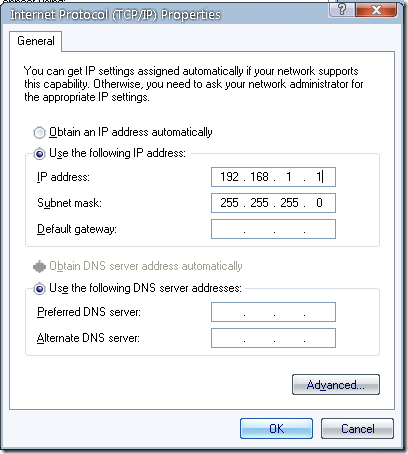
המחשב השני צריך להיות מוגדר כך:

על ידי שמירת שני המכונות באותה רשת משנה, הם יכולים 'לדבר' אחד עם השני. בדוגמה למעלה, אתה יכול להשתמש 192.168.1.1 דרך 192.168.1.254 אם תשאיר את מסכת רשת המשנה זהה ב 255.255.255.0.
לאחר הגדרה זו, תוכל לשתף משאבים בשני המכונות ולהיות מסוגל לגשת אליהם על ידי הפעלת חלון ההפעלה והזנת כתובת ה-IP של המחשב השני בפורמט זה \\192.168.1.1, ככה:
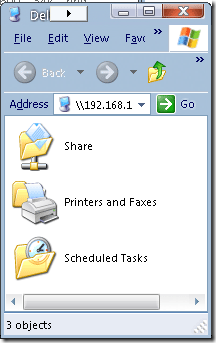
כעת אם אתה מקבל חלון שנראה כך במקום החלון שלמעלה, תצטרך להגדיר את האבטחה של התיקייה שלך. אתה יכול לעשות זאת על ידי לחיצה ימנית על התיקיה שאתה מנסה לשתף / לגשת ובחירה שיתוף ואבטחה. מכאן תוכל לתת את ההרשאות המתאימות.

אם אתה משתמש בחשבונות ברירת מחדל כמו Administrator בשני המכונות, ודא שלשני החשבונות יש אותה סיסמה. אתה יכול להגדיר את הסיסמה על ידי לחיצה על Control + Alt + Delete ולחיצה על שנה סיסמה. אתה יכול לשנות את זה בטופס הזה. אז קדימה, נסה להתחבר שוב והפעם, זה אמור להתחבר.
אם אתה משתמש בחשבונות משתמש שונים, כמו 'קארל' באחד ו'סופיה' בצד השני, תצטרך להגדיר חשבון 'קארל' ו'סופיה' בשני המכונות עם אותן סיסמאות. זה בדרך כלל עושה את העבודה.
כעת אם נרצה להדפיס למדפסת המחוברת למכשיר המרוחק במקום להתחבר לקובץ משותף, הקלידו את כתובת ה-IP של המחשב המרוחק בחלון ההפעלה והפעם בחרו במדפסות ופקסים כמו לכן:
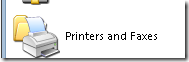
לאחר מכן, על ידי לחיצה כפולה על התיקיה הזו תוכל ללחוץ פעמיים על כל אחת מהמדפסות. זה יפתח חלון מדפסת כמו להלן:

המחשב שלך יוסיף את המדפסת ותוכל להשתמש בה מכל יישום במחשב (המקומי) שלך.
אנחנו יכולים גם להגדיר רשת אלחוטית ללא נתב באמצעות משהו שנקרא מצב אד הוק. כדי להגדיר זאת, תצטרך כרטיס אלחוטי או מתאם בכל אחד מהמכונות שלך. ניתן לחבר עד 9 מכונות בשיטה זו.
התחל בפתיחת לוח הבקרה שלך. בחר חיבורי רשת ואינטרנט. לאחר מכן, לחץ על חיבורי רשת ולחץ לחיצה ימנית על מתאם הרשת האלחוטית שלך. צריך לקרוא לזה חיבור רשת אלחוטי.
בחר הצג רשתות אלחוטיות זמינות. במסך זה, לחץ על כפתור מתקדם כפי שאתה רואה בצילום המסך למטה:
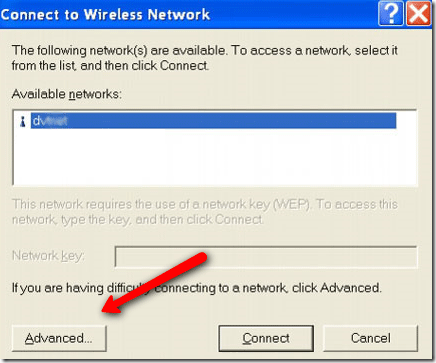
לאחר מכן, לחץ על לשונית הרשת האלחוטית בחלק העליון של החלון ולאחר מכן על הוסף כמו שמוצג להלן:
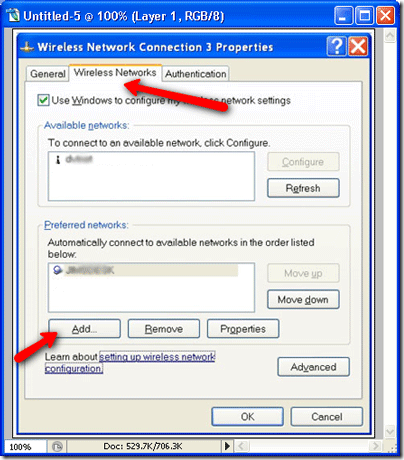
לאחר מכה לְהוֹסִיף אתה תראה את המסך הזה:
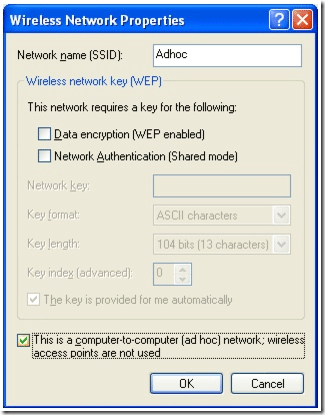
הקפד לסמן את תיבת הסימון בתחתית המסך כדי להפוך את החיבור לרשת אד-הוק. לאחר מכן לחץ על אישור. יהיה עליך להגדיר את כתובות ה-IP כך שיהיו באותה רשת משנה. אתה יכול לעיין בתמונות בתחילת המאמר כיצד לעשות זאת. לאחר מכן, פשוט התחבר לרשת האד-הוק ממחשב לקוח ותהיה באותה רשת. לאחר מכן תוכל לבצע את אותן פעולות כמו שעשינו לעיל, כולל מדפסת ושיתוף קבצים.
עשיתי מאמר MakeUseOf בעבר ב כיצד להגדיר LAN רק עם התקן Windows Mobile כאן כיצד להגדיר רשת ביתית אלחוטית באמצעות טלפון ניידזקוק ל-Wi-Fi אך אין לך אינטרנט בבית? הנה איך להגדיר אינטרנט אלחוטי ללא מחשב באמצעות הטלפון החכם שלך! קרא עוד . האם יש לך אמצעי אחר להגדרת רשת ללא נתב? נשמח לשמוע על כך בתגובות!
קארל ל. Gechlik כאן מ-AskTheAdmin.com עושה אתר בלוג אורח שבועי לחברים החדשים שנמצאו ב-MakeUseOf.com. אני מנהל חברת ייעוץ משלי, מנהל את AskTheAdmin.com ועובד במשרה מלאה של 9 עד 5 בוול סטריט כמנהל מערכת.


